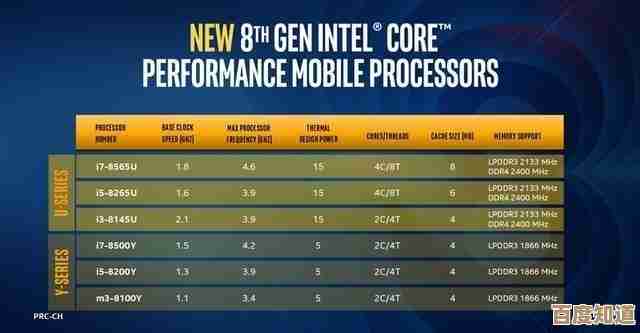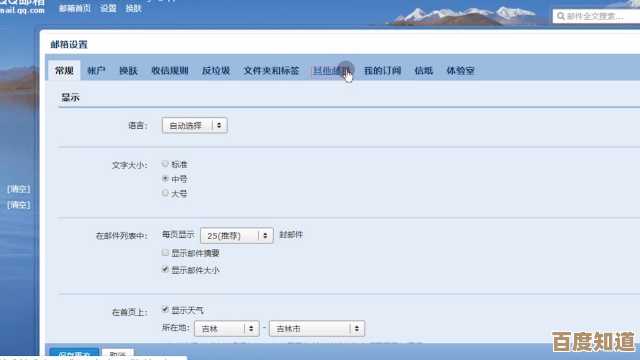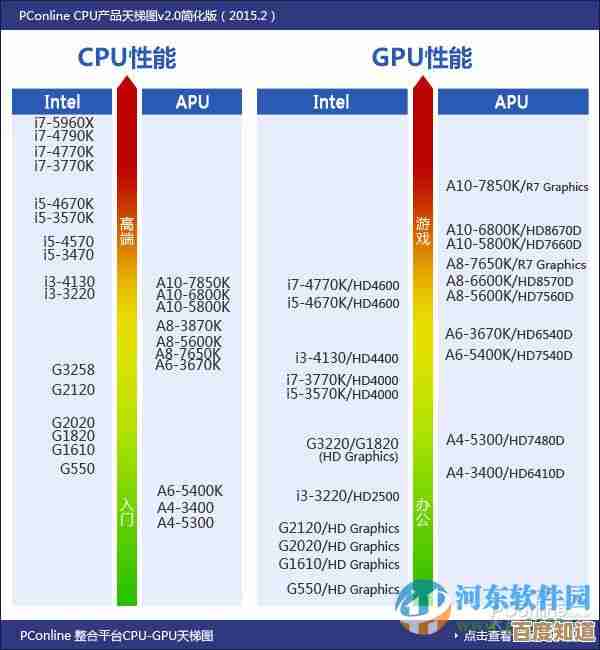电脑输入法意外消失?这些步骤帮你轻松调出并设置
- 问答
- 2025-10-25 10:55:33
- 5
哎哟喂,这事儿可真够让人抓狂的,你正噼里啪啦敲着键盘,灵感如泉涌,突然……咦?屏幕右下角那个熟悉的“中/英”小图标,它、它怎么就人间蒸发了?敲出来的字全成了干巴巴的英文字母,那一瞬间,是不是感觉像被扔到了一个语言不通的异星球,简直想对着电脑屏幕吼两嗓子?
别急别急,先深呼吸,这事儿我碰上过不止一回,每次都像一场小型惊吓,但解决起来,其实多半是虚惊一场,咱们一步步来,就跟找一只躲猫猫的淘气小猫似的,它总归是藏在某个角落里的。
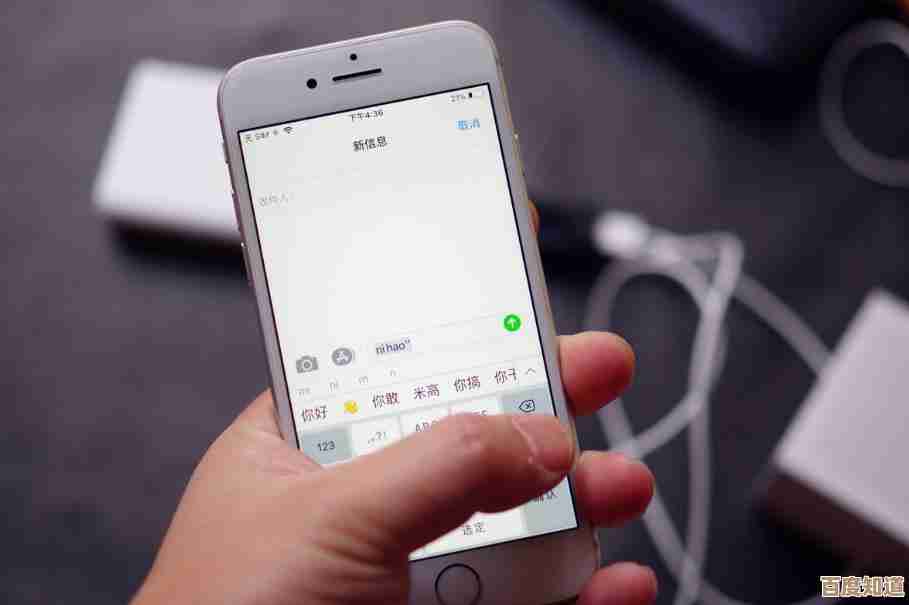
最最常见的情况是,它压根没丢,只是跟你开了个玩笑,把自己“藏”起来了,你试试把鼠标挪到屏幕最底下那条任务栏,在空白处右键点击一下,会弹出一个菜单,找到那个“工具栏”选项,看看里面的“语言栏”或者“触摸键盘”之类的是不是被不小心去掉了勾选,要是没勾上,赶紧给它点上对勾!有时候吧,就这么简单,那个小图标就会像变魔术一样,“噗”地一下又冒出来了,这感觉就像在沙发缝里找到了失踪已久的遥控器,那种失而复得的小确幸,能让人乐呵半天。
如果这招不灵,嘿,那咱们就得去系统的“控制面板”或者“设置”里深挖一下了,对,就是那个看起来有点古板、藏着无数秘密的地方,你可以直接在小娜或者搜索框里输入“语言设置”,然后回车,进去之后,找到“首选语言”下面那个中文选项,点击它,会有一个“选项”按钮,再点进去,往下翻,仔细找找有没有“微软拼音”或你常用的输入法,看看它是不是处于一个“可用”但没被激活的状态?有时候它只是打了个盹,需要你轻轻把它推醒,这个过程有点像在整理一个杂乱的工具箱,你得耐心地把每个工具都拿出来看看,确认它是不是还能用。

还有一种挺邪门的情况,我上个月就遇到过一回:输入法它……它居然“卡死”在后台了!你说这找谁说理去?这时候,最粗暴也往往最有效的办法就是——重启一下“Windows资源管理器”,听着挺唬人,其实操作不难,你同时按下Ctrl+Shift+Esc键,召唤出任务管理器,在那个进程列表里找到“Windows资源管理器”,右键点击它,选择“重新启动”,屏幕可能会闪一下,任务栏会消失再重现,别怕,这是正常现象,等它恢复平静,没准儿你的输入法也跟着满血复活了,这感觉,堪比给电脑做了次心肺复苏。
当然啦,如果以上几招都试遍了,那个调皮的小图标还是不肯露面,那可能就得考虑是不是某些系统文件闹了脾气,或者最近安装的什么软件跟它“打架”了,这时候,运行一下系统自带的搜索栏输入“cmd”,用管理员身份打开命令提示符,输入一句“sfc /scannow”让它自动检测修复,或许能有奇效,不过这一步稍微需要点耐心,得等它扫描一会儿。
说到底,输入法突然玩消失,虽然让人心头一紧,但大多数时候都不是什么硬件坏了的大毛病,它更像是一个小小的恶作剧,考验一下我们的耐心和解决问题的本事,下次再遇到,可别再对着空荡荡的角落干瞪眼了,试试这几步,十有八九能把它给“揪”回来,毕竟,咱们和电脑打交道,这种小风小浪,也算是增添点生活情趣了,对吧?希望你的键盘,很快又能响起熟悉的噼啪声!
本文由盈壮于2025-10-25发表在笙亿网络策划,如有疑问,请联系我们。
本文链接:http://www.haoid.cn/wenda/43541.html